今天,苹果发布了 iOS 10 和 MacOS Sierra 的公众测试版本,吸引更多人为新系统找漏洞。此次 Apple Beta 版软件计划的 iOS 10 安装方法简化了,采用安装描述文件的形式。
还是有必要提醒大家,安装测试版之前务必备份设备。
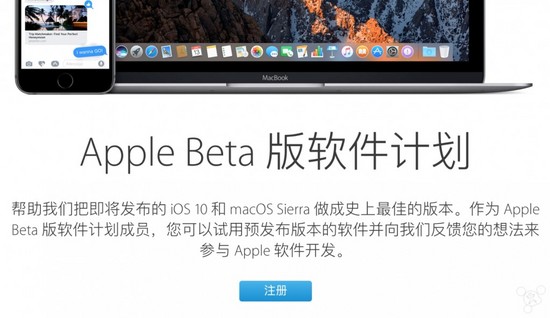
这次更新的几大特色功能如下:
iMessage 改头换面
在 iOS 10 中,全新的 iMessage 给人直观的冲击无疑最强烈。不仅仅可以直接在信息文本框里分享视频,它还可以直接打开照相机来分享在线视频,、插入音乐表情,支持手写涂鸦等等。
当我们发送内容时,用户还可以选择不同的动态效果,比如用户现在可以发送一幅图片,加入模糊效果,对方收到后,需要用手擦一下才能够显示出来,趣味性十足。用户还可以将聊天气泡设置为平时的 3 倍大小来加强语气,甚至设置全屏效果。是不是很有趣呢?
Apple Music
让我们再来看看 Apple Music。虽然在国区因为众所周知的原因没什么人用,渐渐成为鸡肋,但从产品设计的角度欣赏到时未尝不可。
在 iOS 10 Beat 2 之中,用户可以随机播放一个艺术家的所有音乐,而在歌曲界面里,新增一个随机播放按钮,这样就省却了先播放歌曲这个步骤,直接进入随意播放模式。
当用户使苹果音乐不可用时,连接标签将不会消失,而用户关注的艺术家海报将会在“为你推荐”界面中出现。现在用户们可以在 Sonos 上登录 Apple Music,MV 播放总算可以全屏,而相似的音乐推荐也会出现在专辑页面离。
新增的插件编辑和标记功能
OS 10 的照片应用新增加了一个全新的功能,它就是插件编辑中的 Markup 标记功能。在 Markup 标记功能中,用户们可以使用画线工具,放大镜,添加文字,最主要的是编辑保存后还可以重新修改,不会破坏原来图片文件。
信息应用标记功能
通过标记功能,你可以为图片进行添加文本、涂鸦以及放大等操作,需要注意的是,你想要在 iOS 10 系统中发送图片,需要对方也是 iOS 10 系统才行。
iOS 10 Safari 分屏功能
Safari 浏览器获得分屏功能同样是 iOS 10 的亮点之一,要使用该功能,首先你要将 iPad 保持在横屏状态,然后打开 Safari 浏览器,随后使用以下方式激活 Safari 分屏功能。
不过,与普通的分屏模式相比,Safari 的分屏功能并不支持调整分屏比例,只是左右两侧各占一半。
新的解锁方式,更多不同的滑动手势
在 iOS 10 中,苹果终于将此前的滑动解锁改成了按压解锁,在 iOS 10 Beta 1 中,用户在使用 Touch ID 解锁 iPhone 之后还需要按下 Home 键才能解锁 iPhone ,而在 Beta2 版本中,这一问题有了解决方案。
用户可以通过一下步骤来调整,具体流程是设置-通用-辅助功能-主屏幕按钮中选择“松开手指”,这样就可以不按 Home 键实现解锁屏幕。
之所以苹果要取消滑动解锁的方式是因为在 iOS 10 中的锁屏界面,由左向右滑动的手势被赋予了新的功能,为了避免冲突,苹果选用了这一替代方法。
重新设计之后的苹果地图
新版苹果地图同时增加了很多预测功能,它还添加了动图驶入,新苹果地图还可以显示最近在谷歌地图上查看的地点,刚好如果你在网络上查看某个想去的地点,你可以更快速在苹果地图上设置导航。还将整合到 CarPlay ,将为用户提供 turn-by-turn 导航功能。
HomeKit 与 Home App
iOS 10 这个新功能其实是让智能家居应用促进家居自动化特性得到了进一步的发展, HomeKit 为我们打开了一扇门,而 Home App 则成为了促进智能家居继续发展的新动力源。未来 Siri 还很可能整合到 Home 当中。
控制中心的大改革
在 iOS 10 更新中,控制中心的变化也是非常明显的,最直观的地方就是它增加了两面新的控制页面,这也是专为音乐播放控制以及智能家居配件而改变的。
当你调出控制中心时,音乐播放控制按键全都不见了,当你向左轻扫,你就可以看到苹果在控制中心里为这些控制键专门设计的页面,除此之外,在控制中心第一屏中,第一栏依然是我们熟悉的那些“老朋友”。
隐藏原生应用
“隐藏原生应用”功能终于在 iOS 10 上实现,让你的设备界面变得更加简洁清新。请参看这篇我的报道 。
过滤垃圾/诈骗电话
这又是 iOS 10 带来的新功能,过滤垃圾/诈骗电话,这可是苹果特别为我国 iPhone 用户所准备的功能,诚意十足,开放了来电识别的接口,让我们可以识别陌生来电、诈骗电话、骚扰电话、推销电话等等,让我们尽可能的避免了垃圾来电的骚扰。
时钟应用的更新
iOS 10 带来了新的时钟应用,你可以在应用的底部发现一个全新的“就寝”标志,这应该是为了那些“起床困难户”度身定做的。用户们通过回答一些简单的问题就可以设置重复起床闹钟,并且在就寝时间可以收到提醒。除此之外,它还可以追踪用户睡了多长时间,为用户们提供详尽的睡眠分析报告,iOS 10 也开始关心我们的睡眠。
抬腕唤醒
可能很多朋友都不知道 iOS 10 有一个抬腕唤醒功能,开启该功能后,用户们只需要拿起苹果设备,手机就会自动亮起。虽然这个功能很方便,但假如你对这个功能不感冒,你在显示与亮度中将抬腕唤醒功能选择关闭即可。
3D Touch 一键清理通知消息
除了一条一条删除外,我们还可以用 3D Touch 按住删除按钮,然后会清空所有信息的菜单就会出现在我们面前。

MacOS Sierra 也更新了不少内容,值得提前去尝鲜:
Mac 版 Siri
Siri 终于来到 Mac 上了,它可以帮你完成很多任务,例如:处理多任务:比如你可以一边为文档收尾,一边让 Siri 发信息给你的同事,告诉对方文件马上发送出来。
找文件, 固定在通知中心, 结果直接拖放更多新功能等你去发现。
Apple Watch 解锁 Mac
离开 Mac 一段时间它会自动锁上,不过在 macOS Sierra 中,升级了 watchOS 3 的 Apple Watch 用户只需靠近 Mac,就能为 Mac 解锁了。你需要开启 Mac 和 Apple Watch 上关联 Apple ID 的双重验证,另外还需要前往系统偏好设置-安全& 隐私-通用中开启“允许 Apple Watch 解锁 Mac”。
通用剪贴板
以往如果你从 iPhone 上发现了一张图片,想将它粘贴到 Mac 上正在处理的文档,这时候你可能会头疼了。有了通用剪贴板功能,你就可以在这部设备上进行复制,然后粘贴到另一部设备上,无需繁琐操作,就像平常一样复制粘贴即可。
画中画
iOS 9 的画中画现在也登陆 macOS Sierra 了,Safari 或 iTunes 上的视频窗口可以悬浮在桌面或全屏 app 之上。你可以在桌面的任何一个角落播放视频、调节窗口大小,来让桌面上其他需要的内容呈现出来。只需在对应的视频窗口点击右键,并选择进入画中画即可。
相关文章推荐:
苹果公司为庆祝LGBT自豪游行推彩虹色Apple Watch




